简序
本身爱折腾的我给电脑装了Remix OS(一个运行于电脑的安卓系统),然后准备安装Ubuntu?没错我机械硬盘大emmm...当我装完Remix OS后重启发现有双系统引导界面,但当我第二次选择Windows10系统后,重启就再也没有双系统引导界面了。。。所以只能修改grub引导来启动Remix OS ,于是为了解决双系统引导问题,便有了此文。。。
还是所以说一下为什么使用rEFInd:
- 可引导 Mac OS,Linux,Windows,本身是跨平台的
- 界面好看,可定制性强
- 双硬盘也能正确引导
- 关键是免费
所需工具
- rEFInd
- BOOTICE
- Windows启动分区文件管理(Windows10必须)
文末放所有工具下载地址
开始
将rEFInd加入EFI启动分区
启动分区是隐藏分区,实测Windows10下就算你用管理员权限都无法打开。。。更别说移动或复制文件了。最后我找到了启动分区文件管理才得以实现。。。
- 以管理员身份运行
Window引导修复_启动分区文件管理 1.1.1.bat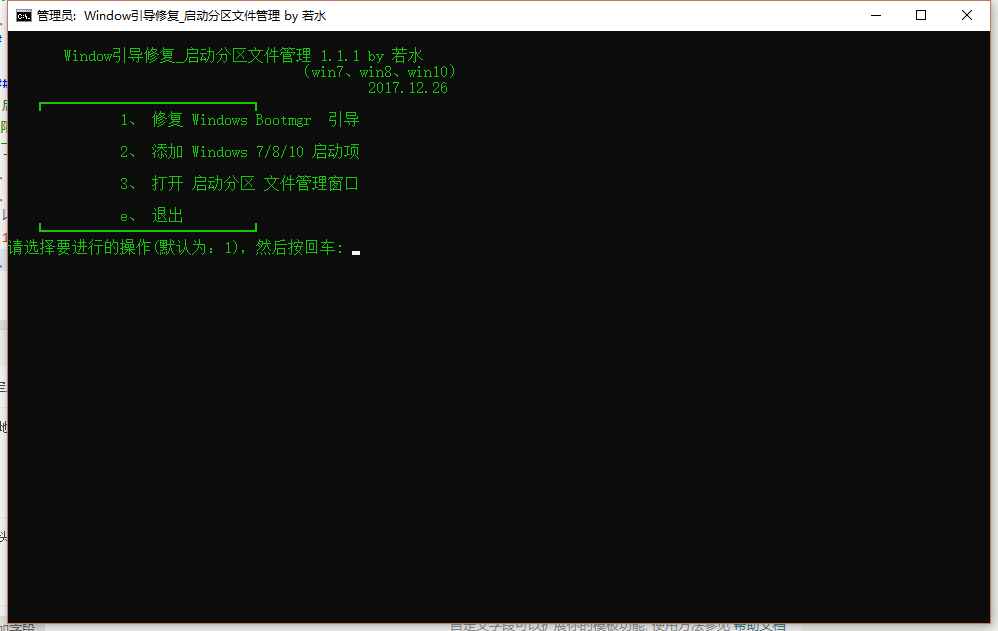
- 输入
3回车进入文件管理
可以看到会多出一个本地磁盘:
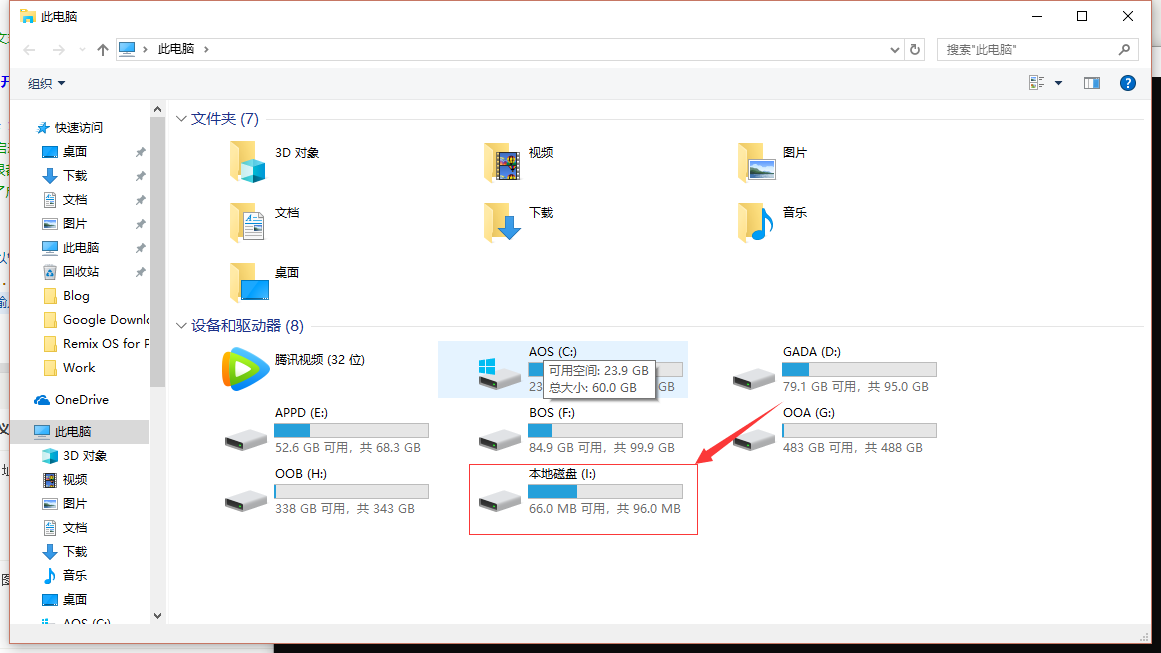
切记在所有操作未完成前不可关闭批处理窗口以及新打开的文件管理(可以打开新的),如果关闭其中一个就只能重复上述动作
- 打开新出现的本地磁盘(启动分区)会看到
EFI文件夹: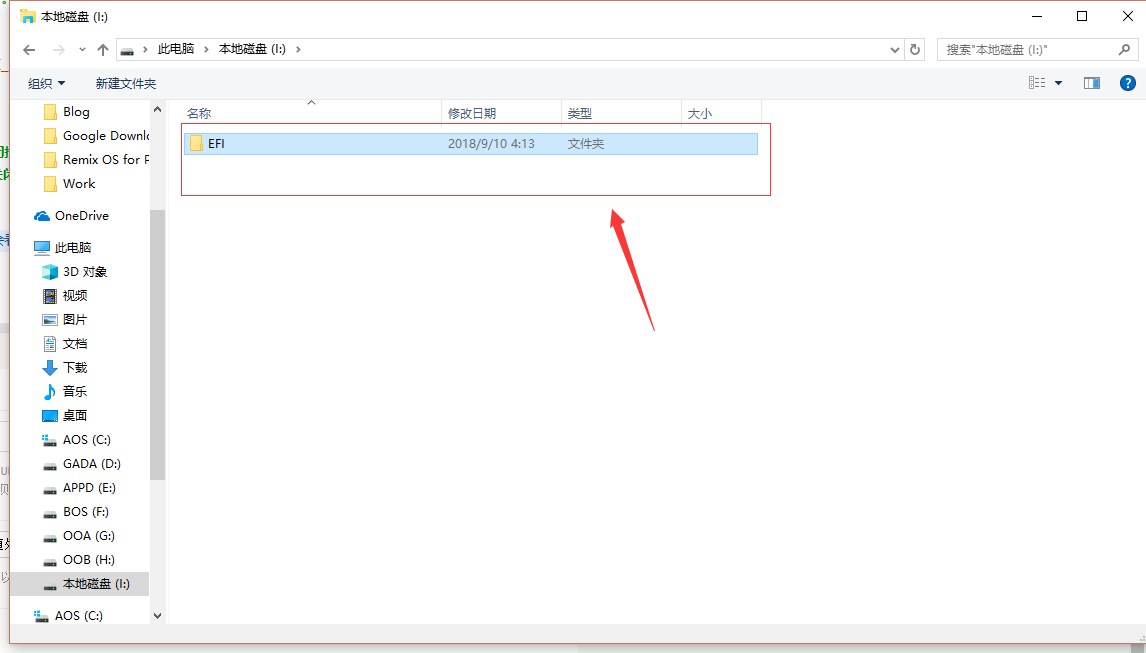
- 将
rEEFnd整个文件夹复制到EFI文件夹内: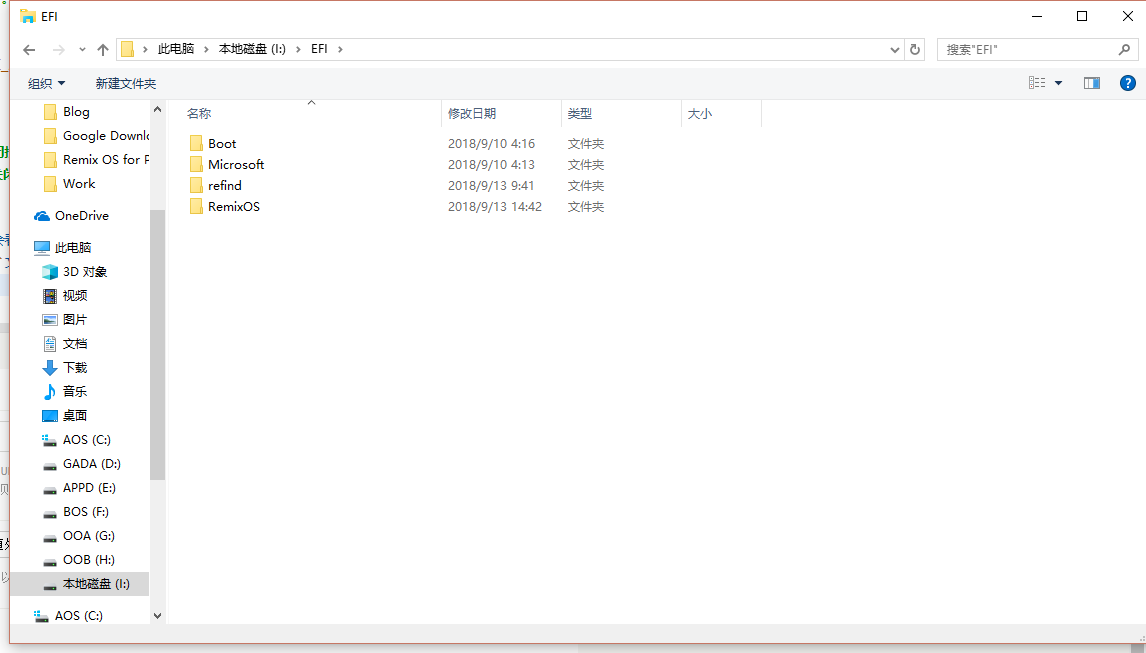
- 然后就可以关闭窗口了(包括批处理窗口)
使用BOOTICE修改引导
- 选择适合你当前系统的版本:
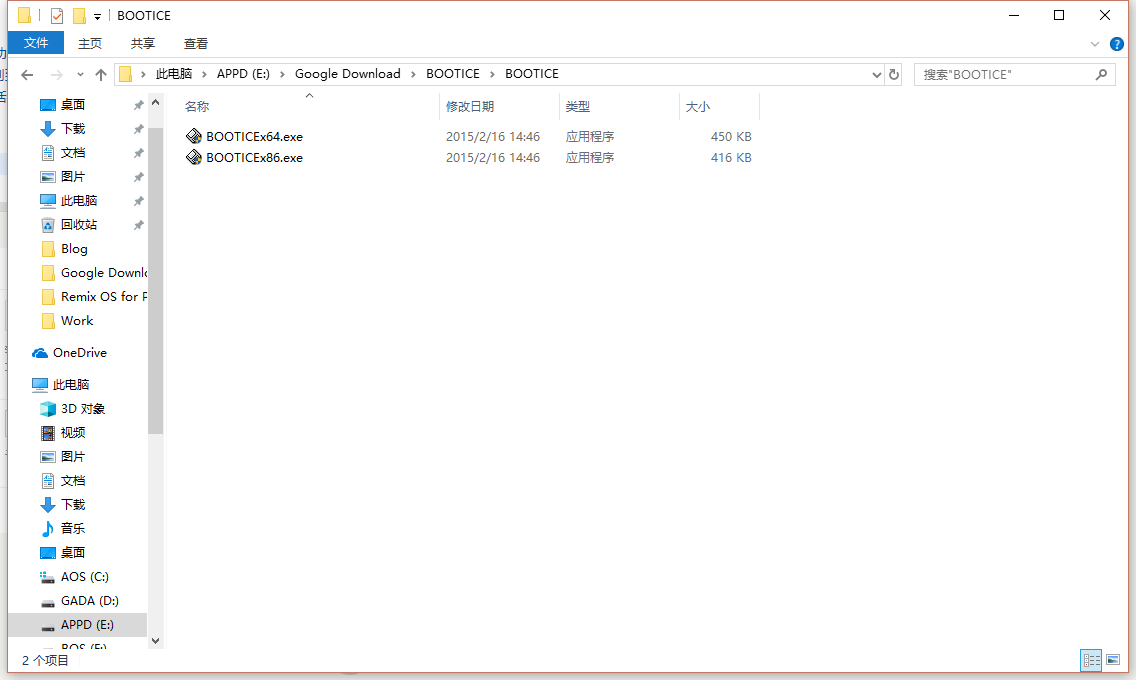
- 选择UEFI->修改启动顺序

- 将rEFInd上移到第一位,保存即结束
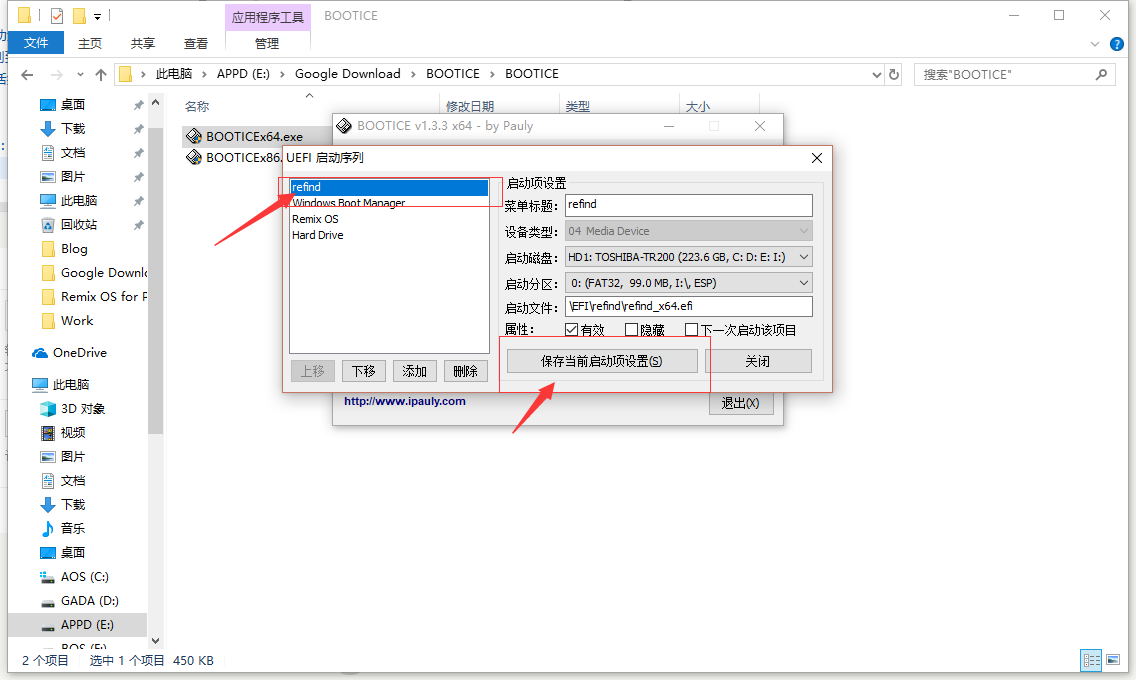
然后就可以重启电脑查看是否成功了
修改rEFInd主题
这里就不多说了,这里提供一个很好看很简洁的主题:
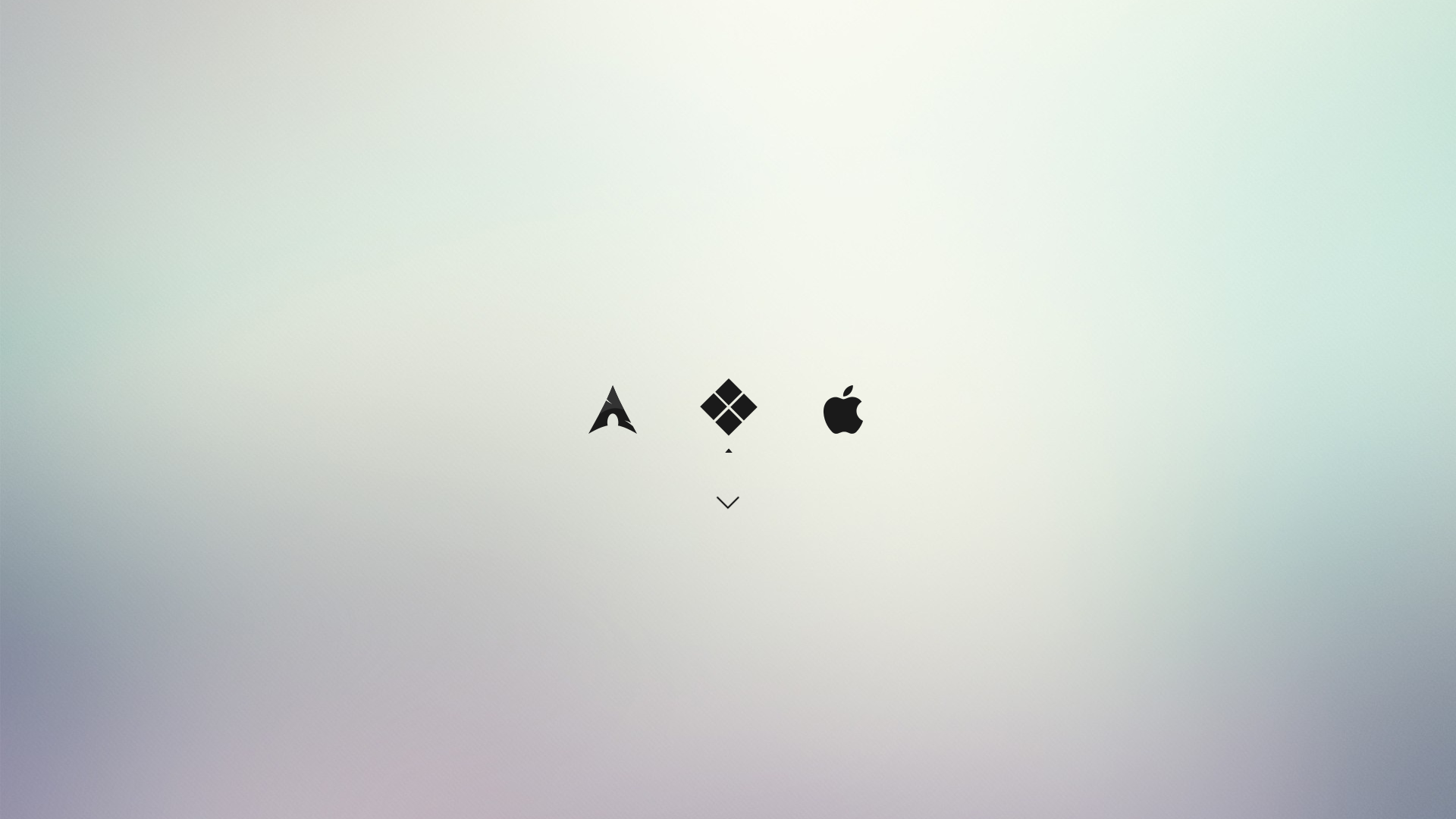
修改方法
- 将主题文件(整个文件夹)通过上面打开启动分区的方法移动到EFI->rEFInd->themes(没有需自行创建)下
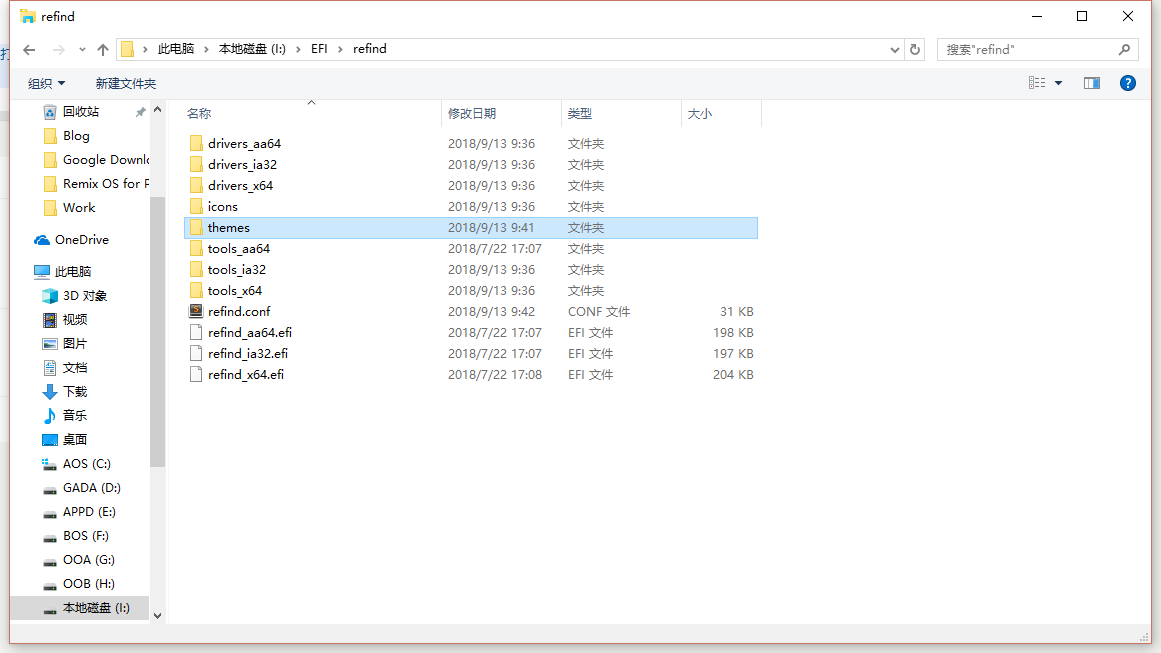
- 修改rEFInd 配置文件
refind.conf - 在
refind.conf中文末加入include themes/rEFInd-minimal/theme.conf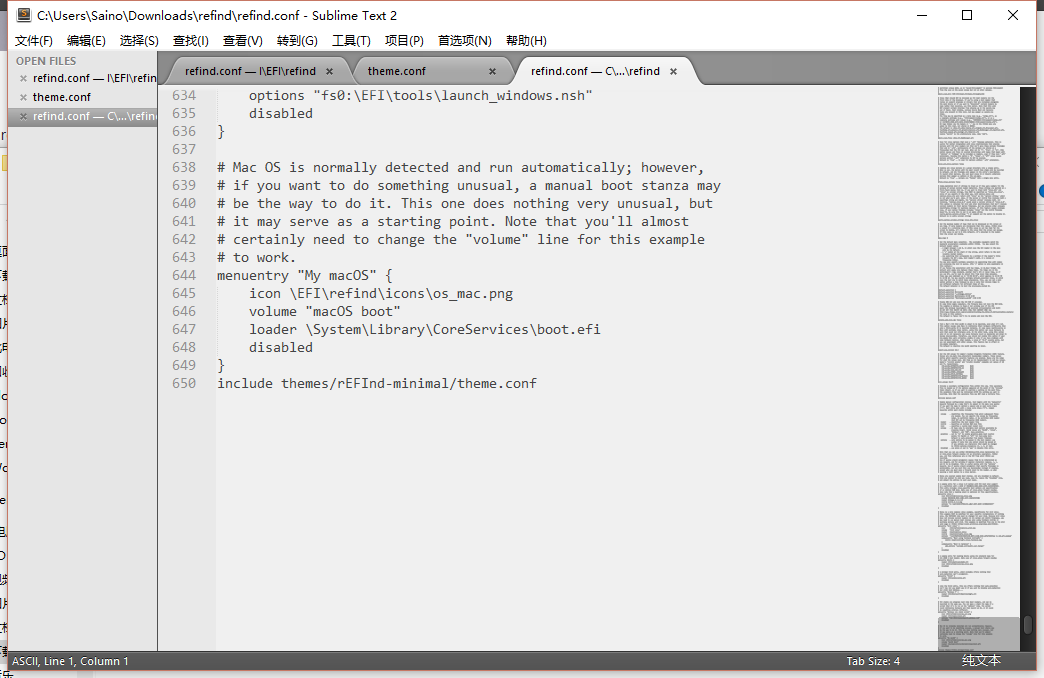
- 保存重启电脑即可完成
最后说明及文件下载地址
- 主题配置及文件修改完成的文件下载地址(包含所有文件及工具)
如有需要请邮箱联系
直接通过上面的方法将rEFInd文件夹移动或复制到EFI文件夹内,BOOTICE修改启动顺序即可,无需修改其他项目,包括主题配置。其他主题需自行寻找并修改
- rEFInd官方下载地址
使用时需要将refind配置文件去掉后缀,去掉后为:refind.conf
- 主题Github官方项目地址
- BOOTICE及windows启动分区文件管理单次下载
如有需要请邮箱联系
版权属于:Lingki Chin
本文链接:https://blog.lingki.net/archives/285.html
转载时须注明出处及本声明
最后一次更新于2023-10-04

 Alipay
Alipay Wechat
Wechat

